Acceso de emergencia
El acceso de emergencia permite a los usuarios designar y gestionar contactos de emergencia de confianza, quienes pueden solicitar acceso a su caja fuerte en casos de emergencia.
nota
Solo los usuarios Premium, incluyendo miembros de organizaciones pagadas (Familias, Equipos o Empresas) pueden designar contactos de emergencia de confianza, sin embargo, cualquier persona con una cuenta de Bitwarden puede ser designada como un contacto de emergencia de confianza.
Si tus funcionalidades premium son canceladas o caducan debido a un método de pago fallido, tus contactos de emergencia de confianza aún podrán solicitar y obtener acceso a tu caja fuerte. Sin embargo, no podrás agregar nuevos o editar contactos de emergencia confiables existentes.
Configurar el acceso de emergencia es un proceso de 3 pasos en el que debes Invitar a un usuario para que se convierta en un contacto de emergencia de confianza, ellos deben Aceptar la invitación, y finalmente debes Confirmar su aceptación:
Como alguien que quiere conceder acceso de emergencia a su caja fuerte, invitar a un contacto de emergencia de confianza:
En la aplicación web de Bitwarden, navega a Ajustes → Acceso de emergencia:

página-de-acceso-de-emergencia Seleccione el botón Agregar contacto de emergencia:

Añadir contacto de emergencia Ingrese el Correo electrónico de su contacto de emergencia de confianza. Los contactos de emergencia de confianza deben tener sus propias cuentas de Bitwarden, pero no necesitan tener Premium.
Establezca un nivel de Acceso de Usuario para el contacto de emergencia de confianza (Solo-ver o Tomar-control).
Establezca un Tiempo de espera para el acceso a la caja fuerte. El tiempo de espera dicta cuánto tiempo debe esperar su contacto de emergencia de confianza para acceder a su caja fuerte después de iniciar una solicitud de acceso de emergencia.
Seleccione el botón Guardar para enviar la invitación.
Tu contacto de emergencia de confianza ahora debe aceptar la invitación.
nota
Las invitaciones para convertirse en un contacto de emergencia de confianza solo son válidas durante cinco días.
Como alguien que quiere recibir acceso de emergencia a otra caja fuerte, acepta la invitación enviada por correo electrónico:
En la invitación recibida por correo electrónico, selecciona el botón Convertirse en contacto de emergencia en el correo electrónico para abrir una página de acceso de emergencia en tu navegador:

Invitación de acceso de emergencia Inicia sesión en tu cuenta de Bitwarden para aceptar la invitación. Si aún no tienes una cuenta de Bitwarden, necesitarás crear una.
Una vez que hayas aceptado la invitación, el usuario que te invitó debe confirmar tu aceptación antes de que puedas iniciar solicitudes de acceso.
Como alguien que quiere otorgar acceso de emergencia a su caja fuerte, confirme su nuevo contacto de emergencia de confianza:
En la aplicación web de Bitwarden, navega a Ajustes → Acceso de emergencia:

página-de-acceso-de-emergencia En la sección Contactos de emergencia confiables, el usuario invitado debería aparecer con una tarjeta de estado
Aceptado. Usando el menú , selecciona Confirmar del menú desplegable:
Confirma el contacto de emergencia
Para garantizar la integridad de tus claves de cifrado, verifica la frase de huella digital mostrada con el concesionario antes de completar la confirmación.
Una vez configurado, las siguientes secciones te ayudarán a Iniciar acceso como un contacto de emergencia de confianza o Gestionar acceso como alguien que ha designado un contacto de emergencia de confianza:
Iniciar acceso de emergencia
Complete los siguientes pasos para iniciar una solicitud de acceso de emergencia:
En la aplicación web de Bitwarden, navega a Ajustes → Acceso de emergencia:

página-de-acceso-de-emergencia En la sección Designado como contacto de emergencia, selecciona el icono de menú y elige Solicitar Acceso:

Solicitar acceso de emergencia En la ventana de confirmación, selecciona el botón Solicitar Acceso.
Se le proporcionará acceso a la caja fuerte del otorgante después del tiempo de espera configurado, o cuando el otorgante apruebe manualmente (ver pestaña Gestionar acceso) la solicitud de acceso de emergencia.
Accede a la caja fuerte
Complete los siguientes pasos para acceder a la caja fuerte una vez que su solicitud haya sido aprobada:
En la aplicación web de Bitwarden, navega a Ajustes → Acceso de emergencia:

página-de-acceso-de-emergencia En la sección Designado como contacto de emergencia, selecciona el icono de menú y elige la opción del menú desplegable que corresponde con tu acceso asignado:
Ver - Al seleccionar esta opción, se mostrarán los elementos de la caja fuerte del otorgante en esta pantalla.
Adquisición - Al seleccionar esta opción, podrás ingresar y confirmar una nueva contraseña maestra para la cuenta del otorgante. Una vez guardado, inicie sesión en Bitwarden como de costumbre, ingresando el correo electrónico del otorgante y la nueva contraseña maestra.
Aprobar o rechazar el acceso de emergencia
Puedes aprobar o rechazar manualmente una solicitud de acceso de emergencia antes de que transcurra el tiempo de espera configurado. Complete los siguientes pasos para aprobar o rechazar el acceso de emergencia:
En la aplicación web de Bitwarden, navega a Ajustes → Acceso de emergencia:

página-de-acceso-de-emergencia En la sección Contactos de emergencia de confianza, use el icono de menú para seleccionar Aprobar o Rechazar:

Aprobar o rechazar el acceso de emergencia
Revocando-acceso
Los pasos a seguir para recuperar el acceso exclusivo a tu caja fuerte después de usar el acceso de emergencia dependen de qué nivel de acceso se otorgó:
Revocar el acceso a ver
Los contactos de emergencia de confianza a quienes se les otorga acceso para Ver podrán ver los elementos de tu caja fuerte una vez que sean aprobados y hasta que su acceso sea revocado manualmente. Para revocar el acceso manualmente, use el menú para Rechazar el acceso:
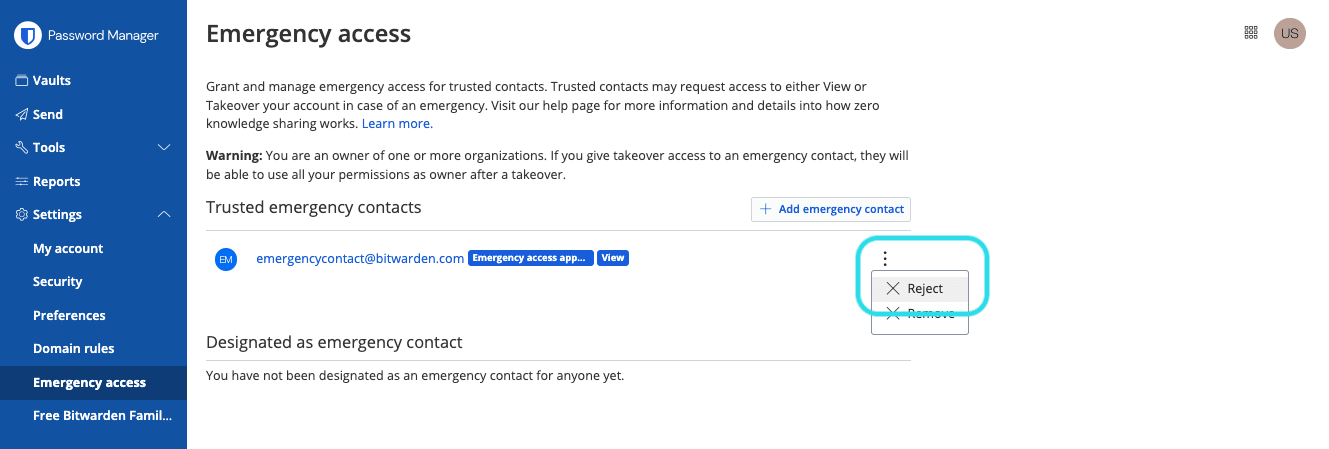
Revocar una toma de control
Los contactos de emergencia de confianza a quienes se les otorga acceso de Toma-de-control, una vez utilizado, habrán creado una nueva contraseña maestra para su cuenta. Como resultado, la única forma de revocar el acceso implica:
Obteniendo la nueva contraseña maestra que crearon para su cuenta y usándola para iniciar sesión en la caja fuerte web.
Cambiando tu contraseña maestra a una que ellos no conocen.
Los contactos de emergencia de confianza deben ser usuarios existentes de Bitwarden, o deben crear una cuenta de Bitwarden antes de que puedan aceptar una invitación. Los contactos de emergencia de confianza no necesitan tener Premium para ser designados como tal.
El estado de un usuario como contacto de emergencia de confianza está vinculado a una ID de cuenta única de Bitwarden, lo que significa que si un contacto de emergencia de confianza cambia su correo electrónico no se requiere ninguna reconfiguración para mantener su acceso de emergencia. Si un contacto de emergencia de confianza crea una nueva cuenta de Bitwarden y elimina la cuenta antigua, automáticamente se eliminará como contacto de emergencia de confianza y debe ser re-invitado.
No hay límite para el número de contactos de emergencia confiables que un usuario puede tener.
consejo
Puedes rechazar una solicitud de acceso de emergencia por tu contacto de emergencia de confianza en cualquier momento antes de que transcurra el tiempo de espera configurado.
Los contactos de emergencia de confianza pueden ser otorgados uno de los siguientes niveles de acceso de usuario:
Ver: Cuando se concede una solicitud de acceso de emergencia, a este usuario se le concede acceso de vista/lectura a todos los elementos en tu caja fuerte individual, incluyendo las contraseñas de los elementos de inicio de sesión.
consejo
Puedes revocar el acceso a un contacto de emergencia de confianza con acceso para ver en cualquier momento.
Toma de control: Cuando se concede una solicitud de acceso de emergencia, este usuario puede crear una contraseña maestra para el acceso permanente de lectura/escribir a tu caja fuerte (esto reemplazará tu contraseña maestra anterior). La toma de control desactiva cualquier método de inicio de sesión en dos pasos habilitado para la cuenta.
Si el otorgante es un miembro de una organización, el otorgante será eliminado automáticamente de cualquier organización(es) para la cual no sean un propietario al tomar el control. Los propietarios no serán eliminados ni perderán los permisos de su(s) organización(es), sin embargo, la política de requisitos de la contraseña maestra se aplicará en la toma de control si está habilitada. Las políticas que normalmente no se aplican a los propietarios no se aplicarán en la toma de control.
El acceso de emergencia utiliza el intercambio de claves públicas y la encriptación/desencriptación para permitir a los usuarios dar a un contacto de emergencia de confianza permiso para acceder a los datos de la caja fuerte en un entorno de encriptación de conocimiento cero:
Un usuario de Bitwarden (el otorgante) invita a otro usuario de Bitwarden a convertirse en un contacto de emergencia de confianza (el beneficiario). La invitación (válida solo por cinco días) especifica un nivel de acceso del usuario e incluye una solicitud para la clave pública del concesionario.
El beneficiario es notificado de la invitación por correo electrónico y acepta la invitación para convertirse en un contacto de emergencia de confianza. Al aceptar, la clave pública del beneficiario se almacena con la invitación.
El otorgante es notificado de la aceptación por correo electrónico y confirma al beneficiario como su contacto de emergencia de confianza. Al confirmar, la clave maestra del otorgante se cifra utilizando la clave pública del beneficiario y se almacena una vez cifrada. El beneficiario es notificado de la confirmación.
Ocurre una emergencia, lo que resulta en que el beneficiario requiere acceso a la caja fuerte del otorgante. El beneficiario envía una solicitud de acceso de emergencia.
El otorgante es notificado de la solicitud vía correo electrónico. El otorgante puede aprobar manualmente la solicitud en cualquier momento, de lo contrario, la solicitud está sujeta a un tiempo de espera especificado por el otorgante. Cuando se aprueba la solicitud o se agota el tiempo de espera, la clave maestra cifrada con clave pública se entrega al concesionario para su descifrado con la clave privada del concesionario.
Dependiendo del nivel de acceso del usuario especificado, el concesionario hará ya sea:
Obtener acceso para ver/leer elementos en la caja fuerte del otorgante (ver).
Se le pedirá que cree una nueva contraseña maestra para la caja fuerte del otorgante (toma-de-control).